 Tutoriel logiciel
Tutoriel logiciel
 Logiciel
Logiciel
 Comment convertir les images Heic au format JPEG dans Windows 10 et 11
Comment convertir les images Heic au format JPEG dans Windows 10 et 11
Comment convertir les images Heic au format JPEG dans Windows 10 et 11
Heic est un format d'image Apple utilisé sur les iPhones. Il permet des images de meilleure qualité dans des tailles de fichiers plus petites. Apple a créé HEIC en 2017, maintenant parmi les formats d'image les plus répandus après JPEG et PNG.
Cependant, peu de logiciels Windows prennent en charge le format HEIC. Certains utilisateurs préfèrent convertir les images HEIC au format JPEG afin qu'ils puissent ouvrir des photos d'iPhone sur des PC avec de nombreuses autres applications Windows. La conversion par lots est préférable car elle vous permet de convertir simultanément plusieurs images HEIC. C'est ainsi que vous pouvez convertir les images HEIC par lots en JPEG dans Windows 11/10.
Comment convertir les images Heic en JPEG avec Copytrans Heic pour Windows
CopyTrans Heic pour Windows est un logiciel qui ajoute une option de conversion Heic à JPEG pratique dans le menu contextuel de File Explorer. Ensuite, vous pouvez sélectionner plusieurs images HEIC dans Explorer et les convertir en JPEG en cliquant avec le bouton droit sur les fichiers.
En dehors de cela, l'installation de ce logiciel vous permet également de prévisualiser les images HEIC dans Explorer sans les convertir. Vous pouvez convertir plusieurs images HEIC en JPEG avec CopyTrans comme suit:
- Ouvrez cette page de téléchargement CopyTrans Heic pour Windows.
- Cliquez sur le bouton de téléchargement de Copytrans Heic et téléchargez l'exécutable.
- Double-cliquez sur le fichier CopytransheicForwindowsv2.000.exe .
- Cliquez sur Suivant pour passer aux options de l'accord logiciel pour CopyTrans HeIC.
- Sélectionnez le bouton Radio ICcept pour les conditions d'utilisation des conditions d'utilisation et cliquez sur Suivant .
- Cliquez sur la boîte à cocher COPYTRANS HEIC pour Home Utilisez pour sélectionner cette option.

- Sélectionnez ensuite Suivant > Installer pour ajouter la nouvelle option de menu contextuel de conversion Heic.
Maintenant que CopyTrans Heic est installé, il est temps de convertir vos fichiers:
- Ouvrez l'Explorateur après l'installation de CopyTrans Heic (il n'y a pas besoin d'une fenêtre de redémarrage).
- Apportez un dossier qui contient des images HEIC que vous souhaitez convertir.
- Maintenez la touche CTRL pour sélectionner plusieurs fichiers HEIC dans Explorer.
- Cliquez avec le bouton droit sur l'un des fichiers d'image sélectionnés pour sélectionner Convertir en JPEG avec CopyTrans . Les utilisateurs de Windows 11 doivent sélectionner Afficher plus d'options > Convertir en JPEG .

Ensuite, CopyTrans convertira les images sélectionnées au format JPEG sans aucune sorte de fenêtre de confirmation apparaissant. Il enregistrera de nouveaux fichiers JPG pour les images Heic dans le même dossier. Vous devrez cliquer sur un dossier différent, puis revenir au répertoire qui inclut les images HEIC pour voir de nouveaux fichiers.
CopyTrans Heic pour Windows n'a aucune sorte d'interface utilisateur. Ainsi, il n'y a aucun moyen de configurer la sortie convertie du dossier qui est enregistrée ou modifier d'autres paramètres.
Avec CopyTrans installé, vous pouvez activer les aperçus d'images HEIC dans Windows 11 File Explorer en cliquant sur le bouton Affichage de la barre de commande. Sélectionnez Afficher > Aperçu du volet dans le menu. Dans Windows 10, vous pouvez sélectionner un volet d'aperçu dans l'onglet Affichage . La sélection d'une image HEIC affichera ensuite un aperçu de la barre latérale de celui-ci.

Comment convertir les images Heic en jpeg avec Fonetool
Fonetool est un utilitaire logiciel plus général pour transférer des fichiers iPhone vers et depuis les PC Windows. Ce logiciel intègre des outils de transfert de fichiers téléphoniques, de sauvegarde et de conversion HEIC. Son convertisseur HEIC vous permet de convertir les images HEIC par lots aux formats JPEG et PNG. C'est ainsi que vous pouvez convertir vos images HEIC en JPEG avec la version Freeware Fonetool:
- Ouvrez la page de téléchargement de Fonetool.
- Cliquez sur Télécharger gratuitement pour PC pour obtenir l'assistant de configuration pour la version Freeware.
- Double-cliquez ensuite sur FONETOOL_FREE_INSTALLER.Z1QPZ.EXE pour ouvrir l'assistant de configuration de Fonetool.
- Si vous préférez configurer l'installation de quelque manière que ce soit, cliquez sur la personnalisation dans la fenêtre de configuration. Ensuite, vous pouvez cliquer sur le bouton Sélectionner le chemin pour modifier le répertoire.
- Sélectionnez l'option Installer maintenant de Fonetool.

- Cliquez sur profiter maintenant pour quitter l'installation et démarrer Fonetool.
Il est maintenant temps de convertir des images avec Fonetool:
- Sélectionnez l'onglet Toolbox dans la fenêtre de Fonetool.
- Cliquez sur le bouton du convertisseur HEIC .

- Appuyez sur le bouton Ajouter des photos , sélectionnez quelques images et cliquez sur Ouvrir .
- Sélectionnez ensuite JPEG dans le menu déroulant au format P Hoto .

- Cliquez sur le bouton Sélectionner pour choisir un répertoire pour enregistrer les fichiers JPEG convertis à l'intérieur. Cliquez sur le bouton Sélectionner le dossier pour confirmer.
- Sélectionnez des paramètres de qualité de photo et de vitesse de conversion en option.
- Appuyez sur l'option Démarrer la conversion .
Une fenêtre de dialogue complète de conversion apparaîtra après la conversion d'image. Vous pouvez cliquer sur le bouton Affichage des fichiers pour afficher le répertoire qui contient les fichiers de sortie. Ouvrez ensuite le sous-dossier pour atteindre les fichiers JPEG.
Il vaut la peine d'explorer certains des autres outils pratiques que Fonetool a à offrir au-delà de son utilitaire de conversion d'image. Vous pouvez transférer des images du mobile au PC en connectant votre iPhone et en cliquant sur Get Starting pour l'iPhone vers PC dans l'onglet Transfert de téléphone. Cliquez sur bouton pour choisir les fichiers et appuyez sur l'option Démarrer le transfert .

De plus, il existe un outil de recherche de photos en double qui pourrait être utile pour certains utilisateurs. Cliquez sur la déduplication photo dans l'onglet Toolbox pour ouvrir cet utilitaire. Sélectionnez l'option Scan Computer et cliquez sur Ajouter un dossier pour rechercher un répertoire pour correspondre aux images. Ensuite, vous pouvez effacer des photos similaires ou dupliquées en les sélectionnant et en cliquant sur Supprimer .

Comment convertir des images Heic avec Heic en convertisseur en ligne gratuit jpeg
Il existe divers outils de conversion HEIC en ligne à JPEG que vous pouvez utiliser dans les navigateurs Windows. HEIC TO JPEG Free Online Converter est une application Web avec laquelle vous pouvez convertir à 100 images simultanément en formats JPEG, PNG ou BMP. Ce sont les étapes pour convertir des images HEIC en alternatives JPEG avec cette application Web:
- Ouvrez l'application Web HEIC à JPEG Free Online Converter.
- Appuyez sur le bouton Ajouter des fichiers HEIC .

- Choisissez une image HEIC pour convertir et cliquez sur l'option Ouvrir . Comme vous ne pouvez sélectionner qu'une seule image à la fois, vous devrez répéter les étapes deux et trois pour ajouter plus de fichiers.
- Cliquez sur (Sélectionnez le format de sortie) pour développer les options.
- Sélectionnez JPEG dans le menu converti en déroute.

- Définissez ensuite une valeur dans la boîte de qualité .
- Sélectionnez la boîte à cocher I Consentement . Vous pouvez cliquer sur le lien de politique de confidentialité pour afficher des informations supplémentaires sur la politique de partage des solutions FCODER.
- Appuyez sur Convert pour effectuer la conversion.

- Cliquez sur Télécharger tout pour enregistrer les fichiers JPEG.
Vous pouvez également utiliser cet outil pour les images de résistance par lots. Pour ce faire, cliquez sur la taille de l'image Définir, supprimez toutes les options d'informations EXIF . Entrez ensuite les valeurs dans la nouvelle largeur et les nouvelles boîtes de texte de hauteur.

Rendre les photos d'iPhone plus accessibles sur Windows
La conversion d'images HEIC au format JPEG vous permettra de les ouvrir, de les visualiser et de les modifier avec une variété beaucoup plus large de logiciels Windows. Si vous en avez beaucoup, il est préférable d'utiliser un outil de conversion par lots pour convertir les fichiers HEIC au format JPEG. Vous pouvez rapidement convertir des masses d'images HEIC dans Windows 11 et 10 avec Copytrans Heic, Fonetool et Heic en convertisseur en ligne gratuit JPEG.
Ce qui précède est le contenu détaillé de. pour plus d'informations, suivez d'autres articles connexes sur le site Web de PHP en chinois!

Outils d'IA chauds

Undress AI Tool
Images de déshabillage gratuites

Undresser.AI Undress
Application basée sur l'IA pour créer des photos de nu réalistes

AI Clothes Remover
Outil d'IA en ligne pour supprimer les vêtements des photos.

Stock Market GPT
Recherche d'investissement basée sur l'IA pour des décisions plus intelligentes

Article chaud

Outils chauds

Bloc-notes++7.3.1
Éditeur de code facile à utiliser et gratuit

SublimeText3 version chinoise
Version chinoise, très simple à utiliser

Envoyer Studio 13.0.1
Puissant environnement de développement intégré PHP

Dreamweaver CS6
Outils de développement Web visuel

SublimeText3 version Mac
Logiciel d'édition de code au niveau de Dieu (SublimeText3)
 Comment trouver le disque qui est dans la commande «liste du disque» de DiskPart
Aug 21, 2025 am 02:07 AM
Comment trouver le disque qui est dans la commande «liste du disque» de DiskPart
Aug 21, 2025 am 02:07 AM
UsediskSizefromListDiskOutputTomatch connuDriveCapacities, Asdisk0 (238 Go) Problème Correspondstoa256GSSD, DISK1 (931GB) TOA1TBHDD, et Disk2 (14 Go) TOAUSBDRIVE.2.CROSS-REFERFEDWithDiskManagement (diskmgmt.msc) ToverifyDiskHealth, partitionLayout et VolumeLabelsMat
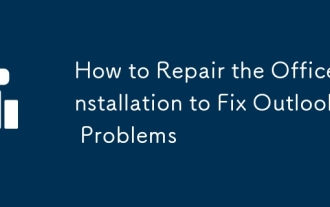 Comment réparer l'installation du bureau pour résoudre les problèmes d'Outlook
Aug 29, 2025 am 02:01 AM
Comment réparer l'installation du bureau pour résoudre les problèmes d'Outlook
Aug 29, 2025 am 02:01 AM
StartWithQuickRepairVIATetStings> Applications> Applications et fonctionnalités> MicrosoftOffice> Modifier> QuickRepair, qui est-cenomate
![Facebook Messenger informe-t-il des captures d'écran [Guide 2025]](https://img.php.cn/upload/article/001/242/473/175545702252760.png?x-oss-process=image/resize,m_fill,h_207,w_330) Facebook Messenger informe-t-il des captures d'écran [Guide 2025]
Aug 18, 2025 am 02:57 AM
Facebook Messenger informe-t-il des captures d'écran [Guide 2025]
Aug 18, 2025 am 02:57 AM
Si vous vous êtes déjà demandé, "Messenger informe-t-il des captures d'écran?", Vous n'êtes pas seul. Les gens le demandent tout le temps, d'autant plus que des applications comme Snapchat et Instagram, lorsque vous capture une photo de disparition Instagram, elle envoie des alertes. Confidentialité
 Il n'y a pas de son sur le moniteur externe Win10 HDMI
Aug 14, 2025 pm 07:09 PM
Il n'y a pas de son sur le moniteur externe Win10 HDMI
Aug 14, 2025 pm 07:09 PM
** Informations sur le modèle informatique: ** Modèle de marque: HP Shadow Blade, System Version: Windows 10 rencontre la situation où le système Win10 se connecte à un moniteur externe via HDMI? Ne vous inquiétez pas, vérifiez d'abord les deux points suivants: si le périphérique audio est connecté normalement: assurez-vous que le moniteur externe lui-même fonctionne correctement et vérifiez si les paramètres de sortie audio de l'ordinateur Windows 10 sont corrects. Câble et interface de connexion HDMI: s'il n'y a pas de problème avec les paramètres audio, il est recommandé d'essayer de modifier le câble HDMI ou de régler la méthode de connexion. Raisons et solutions communes pour l'affichage externe silencieux de Win10HDMI: Sous Système Win10, l'affichage externe silencieux de HDMI est généralement causé par les deux raisons suivantes: Erreur de réglage audio: Le périphérique de sortie audio de l'ordinateur n'est pas réglé correctement
 Comment ajouter une horloge de bureau
Aug 14, 2025 pm 08:24 PM
Comment ajouter une horloge de bureau
Aug 14, 2025 pm 08:24 PM
1. Tout d'abord, téléchargez et installez un outil appelé GadgetSrevive, qui peut restaurer les fonctions de gadgets de bureau du système. 2. Une fois l'installation terminée, revenez au bureau et sélectionnez l'option "widgets" via le menu avec le bouton droit. 3. À l'heure actuelle, le panneau de widget s'ouvrira, trouvera le composant d'horloge, cliquez et maintenez pour le faire glisser vers n'importe quelle position sur le bureau. 4. Après avoir libéré la souris, l'horloge de bureau est ajoutée avec succès et le temps s'affiche en temps réel.
 Comment convertir les images Heic au format JPEG dans Windows 10 et 11
Aug 20, 2025 am 01:39 AM
Comment convertir les images Heic au format JPEG dans Windows 10 et 11
Aug 20, 2025 am 01:39 AM
Heic est un format d'image Apple utilisé sur les iPhones. Il permet des images de meilleure qualité dans des tailles de fichiers plus petites. Apple a créé HEIC en 2017, maintenant parmi les formats d'image les plus répandus après JPEG et PNG. Cependant, peu de logiciels Windows prennent en charge Th
 Comment modifier les photos dans Photoshop
Aug 14, 2025 am 11:25 AM
Comment modifier les photos dans Photoshop
Aug 14, 2025 am 11:25 AM
L'édition par lots des photos est complètement réalisable et efficace dans Photoshop, la clé est de maîtriser les fonctions "Action" et "Processeur d'image". Tout d'abord, "Action" peut enregistrer le processus d'édition d'image et l'appliquer à plusieurs images en un seul clic. Ouvrez le panneau "Fenêtre → Action" pour créer de nouvelles actions, enregistrer les opérations communes (comme l'ajustement de la luminosité, la culture, etc.). Il est recommandé d'utiliser des paramètres relatifs pour améliorer la compatibilité. Réenregistrer lorsqu'il y a une erreur. Deuxièmement, utilisez le "processeur d'image" pour réaliser un traitement de base tel que la conversion de format, l'échelle de taille et l'ajout de filigranes. Entrez "Fichier → Exporter → Processeur d'image" pour sélectionner la source et définir les paramètres de sortie, qui conviennent au traitement unifié avant le téléchargement; Enfin, il peut être utilisé pour filtrer et les opérations par lots avec Bridge, et prend en charge l'application par lots des actions ou les ouvrir après avoir triage des images par des mots clés ou des étiquettes.
 Comment convertir YouTube en fichier audio mp3
Aug 11, 2025 pm 12:29 PM
Comment convertir YouTube en fichier audio mp3
Aug 11, 2025 pm 12:29 PM
Convertingyoutubevideostomp3iscommonlydoneforofflineListeningorCreatingplayListsusingToolsLILLeNeNonverters, Desktopsoftware, OrbrowseRextensions.2.ToConvert, CopyTheyouBevideourl, GotoatRustConverterWebsite, PastTheLink, SelectMp3FideRlDeSiredQ















